Наскоро на парти научих за функцията за групова сесия на Spotify. Това е сравнително нова функция, но страхотна, която позволява на всички да слушат един и същ плейлист едновременно.
Опитах да го използвам отново вкъщи, но се сблъсках с някои проблеми с функцията за групова сесия, които трябваше да бъдат коригирани.
След като проверих форумите за поддръжка на клиенти на Spotify и други потребителски форуми, можах да разбера няколко проблема, които може да са причинили проблема.
Ако груповите сесии на Spotify не работят, трябва да затворите принудително приложението Spotify и да изчистите кеш файловете на Spotify от телефона си. Може също да се наложи да изтриете и преинсталирате приложението.
Също така изброих няколко алтернативи на Spotify по-късно в статията, които можете да разгледате.
Неща, които трябва да имате предвид
За да подобри потребителското изживяване, Spotify разработи нова функция, групови сесии.
Но само премиум потребителите на Spotify могат да използват тази функция.
Груповата сесия на Spotify е страхотна добавка, но тъй като е нова функция, много потребители съобщиха, че трябва да бъде коригирана.
Това може да се случи по различни причини, като например проблеми с версията на софтуера на приложението, лоша връзка с интернет, бъгове и проблеми в приложението, недостатъчно място за съхранение на телефона ви и др.
Така че опитайте да актуализирате приложението и се уверете, че имате прилична интернет връзка, преди да продължите.
Как да коригирате груповата сесия на Spotify, която не работи
Както бе споменато по-горе, функцията за групова сесия може да работи само по няколко причини, така че трябва да опитаме няколко начина да я поправим.
Би било по-добре, ако опитате тези стъпки в споменатия ред за най-добри резултати.
Имате една и съща версия на всички устройства


За да използвате функцията за групова сесия на Spotify на няколко телефона, трябва да се уверите, че всички телефони имат най-новата версия на приложението.
Ако има различни версии на Spotify, няма да можете да се присъедините или да създадете групови сесии.
За да актуализирате Spotify, трябва да –
- Отидете в Play Store или App Store.
- Потърсете Spotify в лентата за търсене.
- Намерете и щракнете върху приложението Spotify.
- Изберете опцията Актуализиране.
Принудително затваряне на приложението Spotify
Принудителното затваряне на Spotify помага за разрешаването на незначителни грешки и проблеми на приложението. Трябва да затворите и да отворите отново приложението.
Следвай тези стъпки:
Android
- Отворете Настройки на вашия телефон с Android.
- Щракнете върху менюто Приложения и известия.
- Намерете и щракнете върху приложението Spotify от списъка с приложения.
- Изберете опцията Принудително спиране.
iOS
- Натиснете два пъти бутона Начало и ще видите фоновите приложения.
- Ако вашето iOS устройство има възможност за Face ID, плъзнете нагоре началната лента и ще видите фоновите приложения.
- Намерете и щракнете върху приложението Spotify от различни приложения на вашия телефон.
- Задръжте приложението и плъзнете нагоре, за да затворите принудително Spotify.
Изчистване на кеш файлове в Spotify
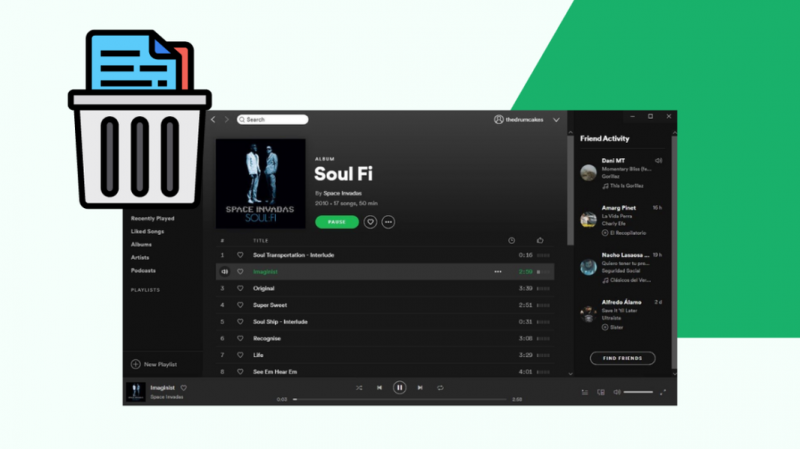
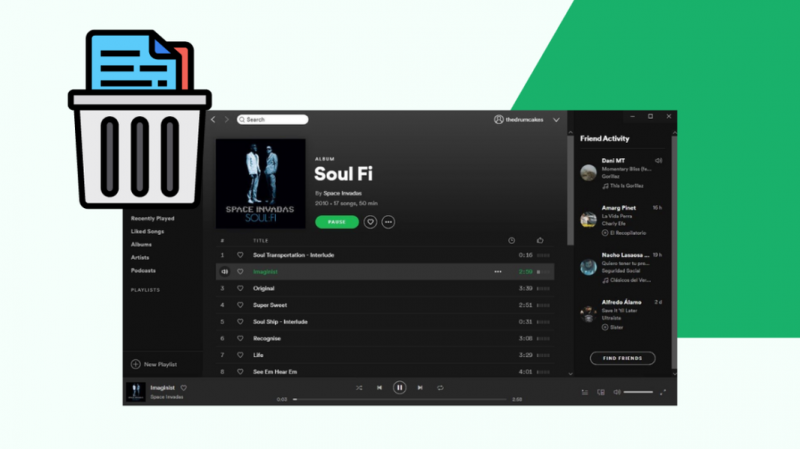
Кеш файловете са временни файлове, съхранявани и използвани от приложенията, за да функционират на вашия телефон.
Такива файлове понякога се натрупват в телефона ви и може да накарат някои функции на приложението да не работят.
Трябва редовно да премахвате кеш файлове, за да освободите място на телефона си. За да премахнете кеширани файлове:
Android
- Докоснете и задръжте върху приложението Spotify.
- Изберете опцията Информация за приложението от менюто.
- Докоснете Съхранение и кеш.
- Изберете подканата Изчистване на кеша.
iOS
- Отидете в приложението Spotify.
- Отворете настройките на приложението.
- Докоснете опцията за съхранение.
- Изберете раздела Изтриване на кеша.
Преинсталиране на приложението Spotify
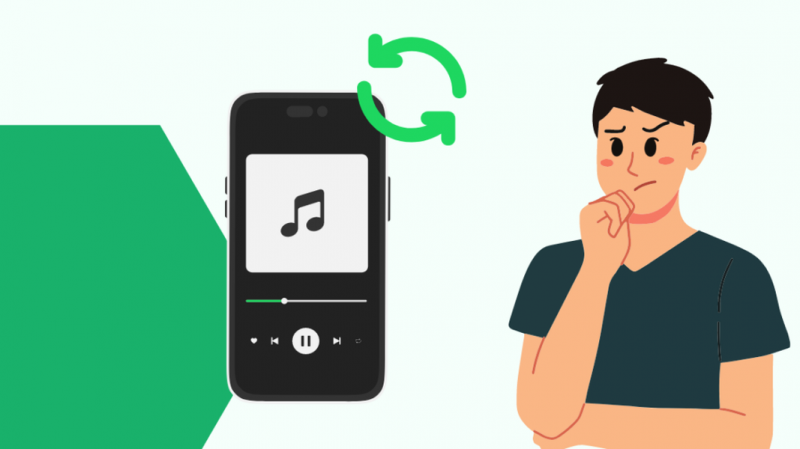
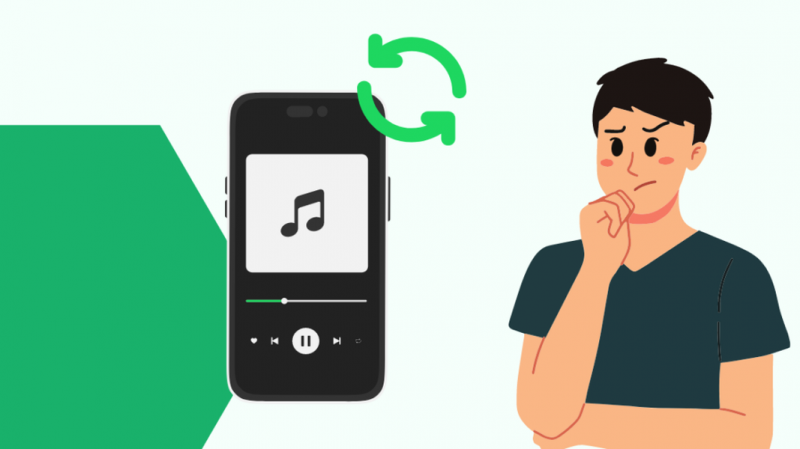
Преинсталирането на Spotify ще помогне за отстраняването на дребните проблеми на приложението. Повторното инсталиране също автоматично ще актуализира приложението; ако имаше грешки в предишната версия, те също биха били разрешени.
Android
- Намерете и задръжте приложението Spotify.
- Изберете опцията Деинсталиране.
- Кликнете върху Потвърди.
- Рестартирайте телефона си.
- Отидете в Play Store.
- Попълнете Spotify в лентата за търсене.
- Кликнете върху Инсталиране.
iOS
- Намерете и задръжте приложението Spotify.
- Докоснете символа кръст.
- Изберете Потвърждение при подканата.
- Отидете в App Store.
- Попълнете Spotify в лентата за търсене.
- Докоснете Инсталиране.
Алтернатива на груповата сесия на Spotify
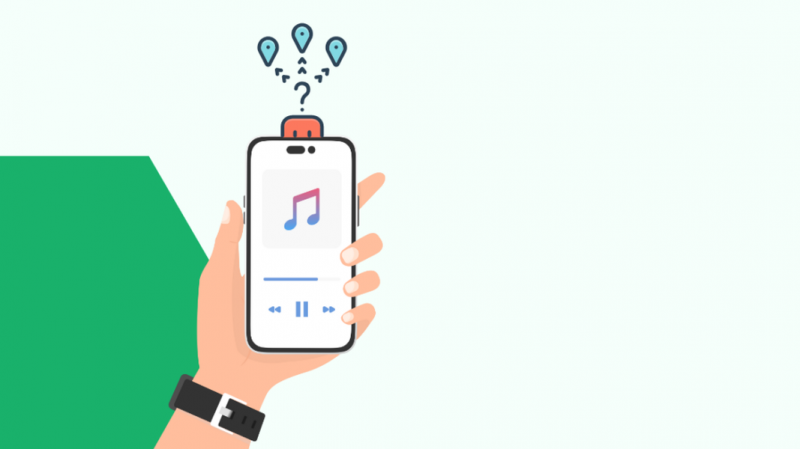
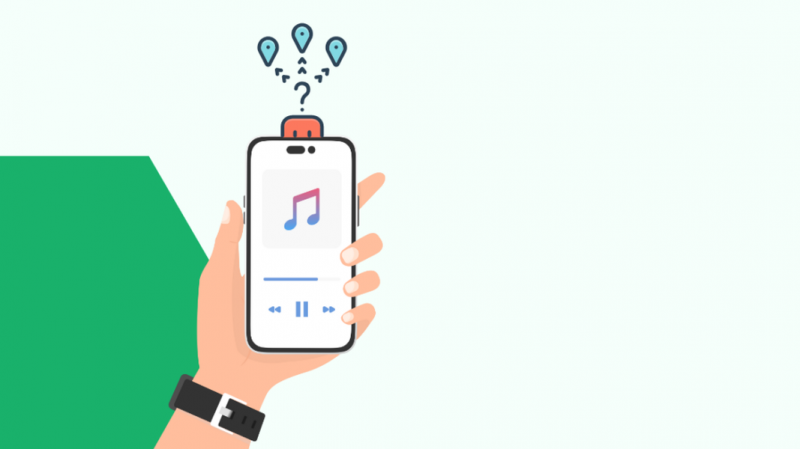
Да предположим, че не можете да коригирате проблема с груповите сесии на Spotify и търсите алтернативи. В такъв случай приложенията, изброени по-долу, си струва да се проверят.
Важно е да се отбележи, че някои от тези приложения се интегрират със Spotify, за да осигурят групови сесии.
AmpMe
AmpMe е проектиран да свързва много телефони или устройства за възпроизвеждане на музика силно, в случай че външен високоговорител не е наличен.
Но сега приложението е актуализирано и позволява на до 8 потребители да създадат група и да слушат музика по време на видео разговор.
AmpMe е безплатен за използване, но функцията за видеообаждане е достъпна само с премиум версията му.
Струва ви на седмица или на месец. Можете да слушате изтеглени песни в YouTube, SoundCloud и дори Spotify с премиум версията му.
Рейв
Rave е едно от най-популярните приложения за слушане на групови сесии. Позволява ви да слушате и гледате от различни приложения, включително YouTube, Amazon Prime и Netflix.
Приложението позволява на участниците да се свързват с приятелите си чрез текстови и гласови съобщения.
Приложението е безплатно за изтегляне и използване, но се поддържа от реклами. Премиум версията без реклами ви струва ,20 за 1 година.
НЕДЕЙ
JQBX е за потребители, които обичат да бъдат домакини или по-точно DJ на партито.
Това приложение ви позволява да формирате публични или частни стаи, където непознати или ваши приятели могат да се присъединят.
Но това приложение работи само със Spotify premium. Не поддържа друго приложение или платформа за поточно предаване на музика.
Джубокс
Jukebox е най-простата алтернатива за групови сесии на Spotify. Това е безплатно приложение, което можете да използвате, за да гледате видеоклипове или да слушате песни с приятелите си.
Можете да се присъедините към публична група или да създадете частна група с вашите приятели. Jukebox работи само с Youtube.
Последни мисли
Груповите сесии на Spotify са отлично ново допълнение към нарастващия списък с функции.
Както е обяснено по-горе, тъй като е нова функция, тя има проблеми, които Spotify със сигурност ще реши с по-нови актуализации.


Трябва да следвате горепосочените мерки, за да коригирате грешката в груповата сесия на Spotify.
Да предположим обаче, че сте опитали всички мерки и все още не можете да използвате функцията за групова сесия. В такъв случай ще трябва да се свържете със Spotify поддържа .
Може също да се насладите на четенето
- Не може да се свърже Spotify с Google Home: Как да поправите за секунди
- Как да видите кой е харесал вашия плейлист в Spotify: Направихме проучване
често задавани въпроси
Груповата сесия на Spotify само за премиум ли е?
Груповата сесия на Spotify е достъпна само за първокласни потребители.
Как да активирам груповата сесия на Spotify?
Отидете в приложението Spotify на телефона си, за да активирате сесия на Spotify. Изберете менюто Connect Page и натиснете опцията Spotify Session.
Налична ли е опцията за чат в груповата сесия на Spotify?
Потребителите не могат да разговарят с други участници в групова сесия на Spotify. За да чатят, те ще се нуждаят от приложение на трета страна.
